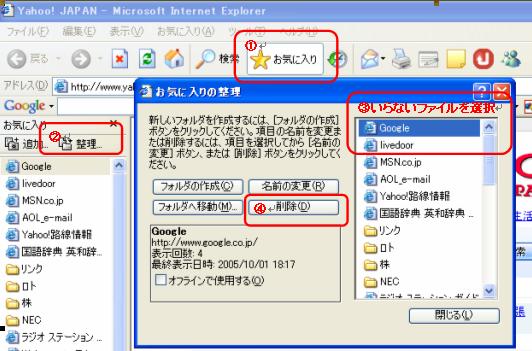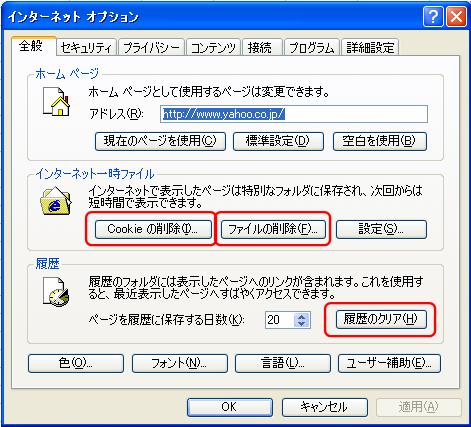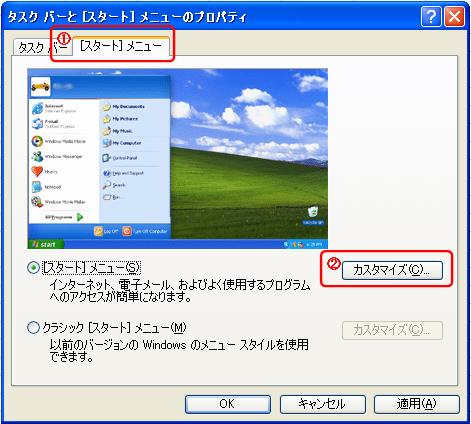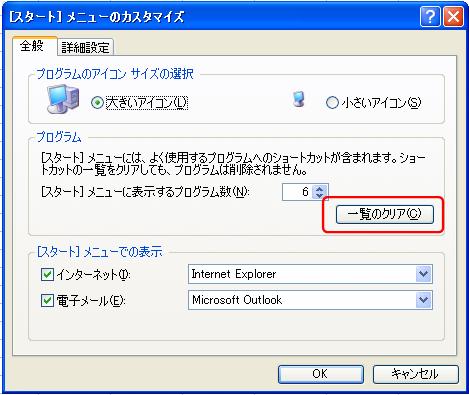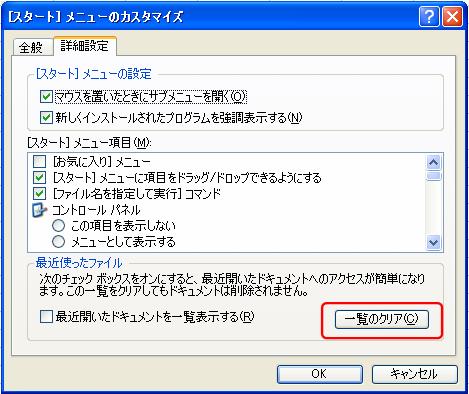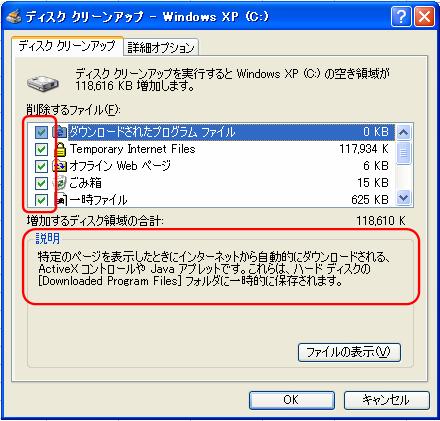転職するときのPC整理
転職するときにパソコンの中身を整理しなくちゃいけないですよね?
ここでは、その方法をまとめてみます。
ただ、いくら自分のPCを整理しても、IT部門が会社のネットワークを管理していますので、完全に履歴が消えるわけではありません。
また、個人情報の持ち出しなどは、絶対にしてはいけません。
1. ファイルを整理する。(これは、常にやっておいたほうがよいです。)
1-1. いらないファイルを削除する。(本当にいらないかどうかの見極めが重要です。)
1-2. 自分で作ったファイルを「マイ ドキュメント」に集める。
1-3. 「マイ ドキュメント」の中を体系付けて整理する。
(削除するファイルと併せて、後任の方と検討してください。)
1-4. 退職日(PCを最後に使う日)に、バックアップ(コピー)をとる。
(バックアップの方法は、a.共有フォルダにいれる、や、
b.CD-RやMOなどの別媒体に保存するなど色々なやり方があります。
最近は、個人情報保護でセキュリティーの問題があるので、
IT部門に事前に確認したほうがよいです。)
これで、ファイルの整理が終わりました。
次に、個人的な情報を整理しましょう。
2. インターネットのお気に入りの削除
「エクスプローラ」から「お気に入りフォルダ」の中身を一括削除してもよいですが、
必要なものまで、削除してしまう可能性があるので、「お気に入り」を一つ一つ削除する方法を紹介します。
2-1. インターネットエクスプローラ(ホームページを見るやつ)の「お気に入り」をクリック。
2-2. 「整理」をクリック。
2-3. 不要なファイルを選択し、
2-4. 削除をクリック。
3. 次にメールの整理をしましょう。
3-1. 必要なメールを、後任の方に転送します。
3-2. プライベートメールなどの不要なメールは、削除します。
(「削除済トレイ」からも削除しておいたほうがよいです。)
3-3. 個人的なメールアドレスなどを削除します。
(転職後も必要な連絡先は、メモっておきます。)
4. 次にインターネットの閲覧履歴などを削除します。
インターネットエクスプローラは、どのサイトを見ているか履歴が残ります。
4-1. インターネットエクスプローラの「メニュー」から「ツール」→「インターネット オプション」を選択。
4-2. 「クッキーの削除(I)」、「ファイルの削除(F)」、「履歴のクリア(H)」を一つずつ実行します。
5. 次に「最近使ったメニュー」を削除します。
5-1. 「スタート」を右クリック→「プロパティ」→[スタート]メニュー→「カスタマイズ」を押す。
5-2. 「全般」タブで、「一覧のクリア」を押す。
5-3. 「詳細設定」タブで、「一覧のクリア」を押す。
5-4. Windows XPの「クラシック[スタート]メニュー」の場合は、「クリア」を押せば大丈夫です。
*XPより以前のバージョンも、「クラシック[スタート]メニュー」と似たような感じです。
6. 最後に、ディスクのクリーンアップをします。
6-1. 左下の「スタート」ボタン→「プログラム」(XPは「すべてのプログラム」)→「アクセサリ」
→「システムツール」→「ディスク クリーンアップ」を選択
6-2. クリーンアップするドライブを選択(普通は「(C:)ドライブ」
*この処理は少し時間がかかります。10分以上かかる場合もあります。
6-3. 「削除するファイル」に、最初からチェックが付いているものは、
だいたいそのまま削除しても問題ありませんが、
念のため、一つずつ「説明」を確認してから、「OK」を押したほうがよいです。
2005年10月10日 09:44